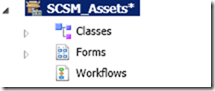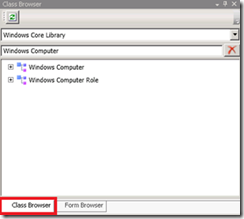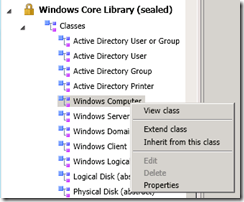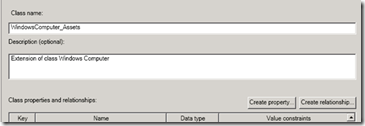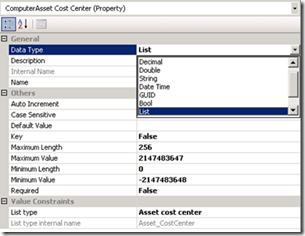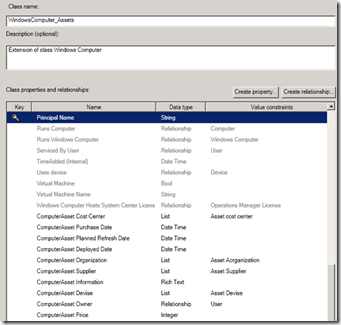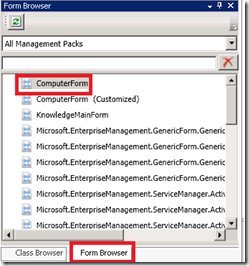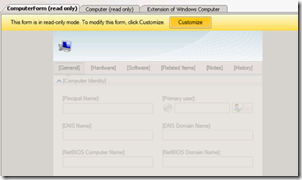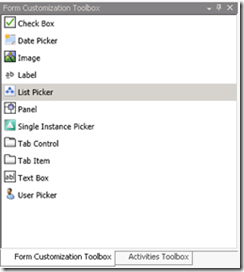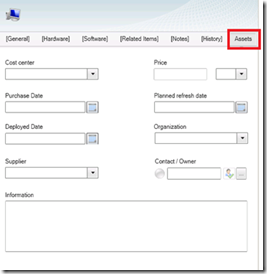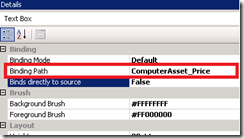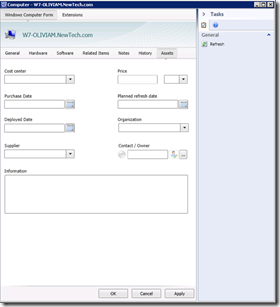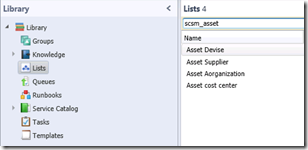Extension de la CMDB Service Manager 2012 : exemple gestion des Assets
Une console Authoring est fournie dans SCSM afin de permettre une personnalisation avancée telle que : étendre la CMDB, personnaliser ou créer ces propres formulaires… Le tout de manière graphique.
Le post consiste à montrer le fonctionnement de la console Authoring au travers de l’exemple suivant : étendre la CMDB pour gérer les assets de manière plus avancé que ce que propose la solution par défaut. Dans la partie item de configuration (appelé « Configuration Item » en anglais), il est possible de gérer les Assets à un premier niveau. Maintenant si l’on veut avoir une gestion évoluée des Assets il existe des partenaires, éditeurs qui viennent étendre la solution. Maintenant, vous pouvez très bien le faire par vous-même en créant votre propre MP (Management Pack).
Ici nous allons étendre le formulaire permettant la gestion des machines et ajouter des champs tels que Cost Center, Statut, Numéro d’Asset, Prix…
Après avoir ouvert la console Authoring se diriger vers File | New et choisissez où vous voulez créer votre nouveau MP.
Dans la partie de droite, lister tous les managements packs et choisissez Class Browser. Choisissez la classe sur laquelle vous voulez travailler. Dans l’exemple, Windows Computer. Une fois cette classe sélectionnée, il faut attendre que le MP qui contient cette classe s’ouvre.
Dans la partie de droite, cliquer bouton droit sur la classe (ici Windows Computer) et sélectionner Extend Class puissélectionner le MP préalablement créé qui va contenir le modifications / ajouts que l’on va faire.
Une fois effectuée, il est proposé dans la partie centrale de créer de nouvelles propriétés ou nouvelles relation à la classe existante. Ici cliquer sur Create Property… et entrer le nom de la propriété
Ensuite, il faut compléter les propriétés de la propriété, à minima le type.
Faire de même pour chaque propriété à ajouter.
La deuxième étape consiste à modifier ou créer votre propre formulaire. Ici nous allons modifier un formulaire existant. Dans la partie de droite, lister tous les managements packs et choisissez Form Browser afin de visualiser tous les modèles de formulaires disponibles dans SCSM. Sélectionner ComputerForm et attendez que le modèle de formulaire se charge.
Dans la partie centrale il faut cliquer sur Customize puis sélectionner le MP préalablement créé.
Il est maintenant possible de modifier le formulaire existant en sélectionnant les objets de situer dans Form customization Toolbox.
Voilà le résultat après quelques clics.
Important. Pour chaque liste, champ texte… ajouté, il faut se diriger dans les propriétés de l’objet en cliquant dessus. Il faut à minima faire le lien (« bind » en anglais) entre l’objet créé dans le formulaire et la classe préalablement créé. Voir ci-dessous.
Une fois que vous avez terminé, il vous suffit de sauvegarder cotre MP et de l’importer dans SCSM. Le résultat est assez bluffant car en peu de temps vous avez personnalisé la solution de manière graphique sans effort de développement.
Les listes que vous avez créées sont configurables dans l’onglet Librairie | listes
Pour ceux qui sont allés à la fin de mon post j’ai mis en pièce jointe un MP qui contient l’exemple décrit ci-dessus à savoir la gestion avancée des assets « machines ».
En PJ le MP !!!!